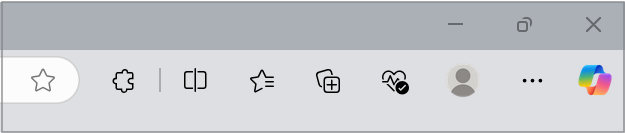Korporācija Microsoft regulāri pārskata mūsu piedāvājumus, lai nodrošinātu mūsu lietotājiem vislielāko vērtību pieredzi. Lai labāk vienkāršotu mūsu piedāvājumus, šajā pārskatīšanas procesā no 2025. gada 29. maija mēs izsaizejam Wallet līdzekļa nosaukumu. Lietotāji joprojām var piekļūt saglabātajiem paroļu, maksājumu un personas informācijas datiem un tos pārvaldīt, kā norādīts tālāk sniegtajā instrukcijā. Tas attiecas gan uz datoru, gan mobilajiem lietotājiem.
Kādas ir izmaiņas?
Pašlaik jūsu paroles, maksājumi un personiskā informācija tiek sinhronizēta ar jūsu Microsoft kontu un galvenokārt tiek piekļūta, izmantojot Wallet līdzekli pārlūkā Microsoft Edge (sadaļā> profilu iestatījumi) vai izmantojot Mini Wallet, augšējā reklāmkarogā noklikšķinot uz profila ikonas. Tiklīdz Maks izies, šie dati tagad būs pieejami Edge iestatījumu sadaļā Paroles un automātiskās aizpildīšanas sadaļā.
Kas notiek ar Maks glabātajiem datiem?
Saglabātās paroles, maksājumi un personiskā informācija joprojām paliks neskarta, un to var piekļūt, izmantojot Edge iestatījumus. Tomēr, ja esat saglabājis informāciju dalībai (parasti tiek izmantota aviolīnijas dalības numuru glabāšanai), noteikti to manuāli dublējiet vai izdzēsiet līdz 2025. gada 30. septembrim, pirms tas tiks neatgriezeniski izdzēsts.
Kā piekļūt parolēm, maksājumiem un personas informācijai, izmantojot jauno pieredzi?
Veiciet tālāk norādītās darbības, lai piekļūtu parolei, maksājumiem un personiskai informācijai Microsoft Edge iestatījumu lapā.
-
Pārliecinieties, vai ir instalēta programma Microsoft Edge: Dodieties uz https://www.microsoft.com/en-us/edge/download lai pārbaudītu vai instalētu Microsoft Edge.
-
Pierakstieties, izmantojot savu Microsoft kontu. Atveriet programmu Microsoft Edge un izpildiet pierakstīšanās norādījumus , lai sinhronizētu Microsoft Edge visās ierīcēs unpierakstītos. Pārliecinieties, vai izmantojat to pašu Microsoft kontu, kuru iepriekš izmantojāt, lai piekļūtu Wallet.
-
Saglabātajiem datiem varat piekļūt divos veidos.
1. iespēja. Edge iestatījumu lapas cauri lapai
-
Atveriet edge://settings/profiles vai pārlūkprogrammas loga augšējā labajā stūrī atlasiet Iestatījumi un citas opcijas.
-
Atlasiet Iestatījumi > paroles un automātiskā aizpildīšana.
2. iespēja. Profila ikonas cauri lapai
-
Augšējā reklāmkarogā noklikšķiniet uz savas Edge profila ikonas.
-
Noklikšķiniet uz atbilstošajām ikonām, lai piekļūtu droši saglabātajām parolēm, maksājumiem un personas informācijai.
Padoms.: Izmantojot automātisko aizpildīšanu microsoft Edge, uznirstošos ieteikumos varat noklikšķināt uz Pārvaldīt paroles, Maksājumu informācijas pārvaldība vai Pārvaldīt personas informāciju, lai piekļūtu saglabātai informācijai.
Kur pārvietojas citi Wallet līdzekļi?
Tālākie līdzekļi tiek pārvietoti. Turpmāk aprakstīts, kā tām piekļūt.
|
Līdzeklis |
Jauna atrašanās vieta |
|---|---|
|
Pasūtījumu izsekošana |
Iestatījumi un citas darbības > iepirkšanās |
|
Biļetes |
|
|
Iepirkšanās darījumi |
|
|
Ziedojumi |
|
|
E-koks |
Piekļuve, izmantojot Edge sānjoslu programmā Microsoft Edge |
Kā piekļūt e-kokam no sānjoslas programmā Microsoft Edge?
Svarīgi!: E-tree tiks izņemts no programmas, sākot no 2025. gada 4. jūlija. Lai iegūtu papildinformāciju, skatiet rakstu Bieži uzdotie jautājumi par E-koku microsoft Edge, MSN laika ziņas un Microsoft Wallet
Lai piekļūtu E-kokam, pārliecinieties, vai sānjosla ir iespējota:
-
Atveriet edge://settings/profiles vai pārlūkprogrammas loga augšējā labajā stūrī atlasiet Iestatījumi un citas opcijas.
-
Atlasiet Iestatījumi un pēc tam kreisās puses izvēlnē atlasiet Copilot un sānjosla.
-
Iestatiet sānjoslu uz Vienmēr ieslēgts vai Automātiski paslēpts.
Kad sānjosla ir iespējota,
-
Sānjoslā noklikšķiniet uz + (pielāgot).
-
Meklējiet E-tree.
-
Noklikšķiniet uz Pievienot, lai to piespraustu sānjoslai.